Netflix este unul dintre cele mai mari și cele mai populare servicii de streaming de pe web. Conținutul său poate fi redat la o varietate de niveluri de calitate, dar vizionarea conținutului 4K nu este la fel de simplă ca a avea un televizor care îl poate afișa la 4K. De asemenea, aveți nevoie de lățimea de bandă din rețeaua dvs. de acasă și de la conexiunea dvs. la internet.
Există mai multe setări pe care le puteți modifica pe Netflix pentru a îmbunătăți calitatea redării. Acest lucru vă poate ajuta să transmiteți mai bine emisiuni de înaltă calitate, dar vă poate ajuta, de asemenea, să profitați la maximum de lățimea de bandă inferioară pentru a obține cea mai înaltă calitate posibilă.

5 Setări de calitate Netflix pentru a îmbunătăți redarea conținutului
Există mai mulți pași pe care îi puteți face luați pentru a îmbunătăți calitatea Netflix.
Flux de conținut pentru un minut
Primul pas pe care ar trebui să-l faceți este să acordați pur și simplu timp Netflix. Serviciul ar putea flux la o rezoluție mai mică până la un minut înainte de a trece la fluxul video de calitate superioară. Acordați Netflix suficient timp pentru a memora și încărca conținutul, dar dacă calitatea nu s-a îmbunătățit după 60 de secunde, treceți la pașii următori.
Verificați viteza Wi-Fi / Conectați-vă prin Ethernet
Este posibil să aveți până la o anumită viteză disponibilă de la ISP-ul dvs., dar asta nu este neapărat înseamnă că ai viteza aceea. Unele routere au limite cu privire la câtă lățime de bandă transmit printr-o conexiune dată. Cu cât dispozitivul dvs. este mai departe de router, cu atât va fi mai slab Wi-Fi-ul.
Dacă întâmpinați probleme cu redarea Netflix, încercați conectarea dispozitivului dvs. prin Ethernet. Conexiunile Ethernet sunt mai stabile și permit mai multă lățime de bandă decât unele routere.
Dacă doriți să vizionați conținut la 720p, veți avea nevoie de o viteză minimă de internet de 3 MB. Rezoluția HD necesită cel puțin 5 MB, în timp ce conținutul 4K sare dramatic la cel puțin 25 MB necesari.
Puteți efectua un test de viteză Netflix din aplicație pe majoritatea browserelor și dispozitivelor mobile.
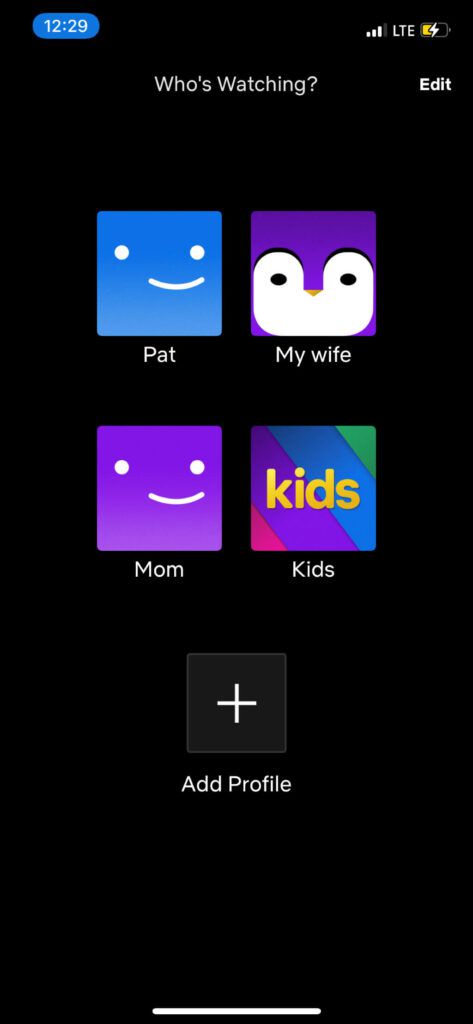
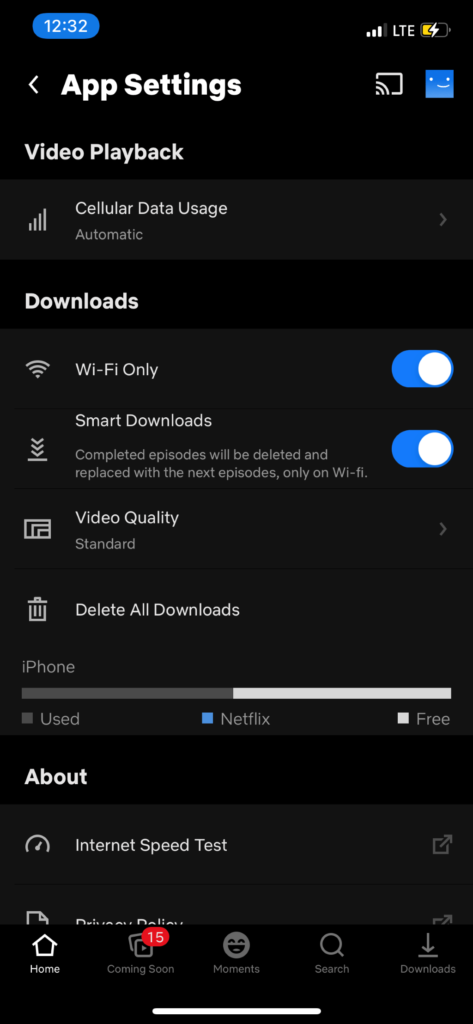
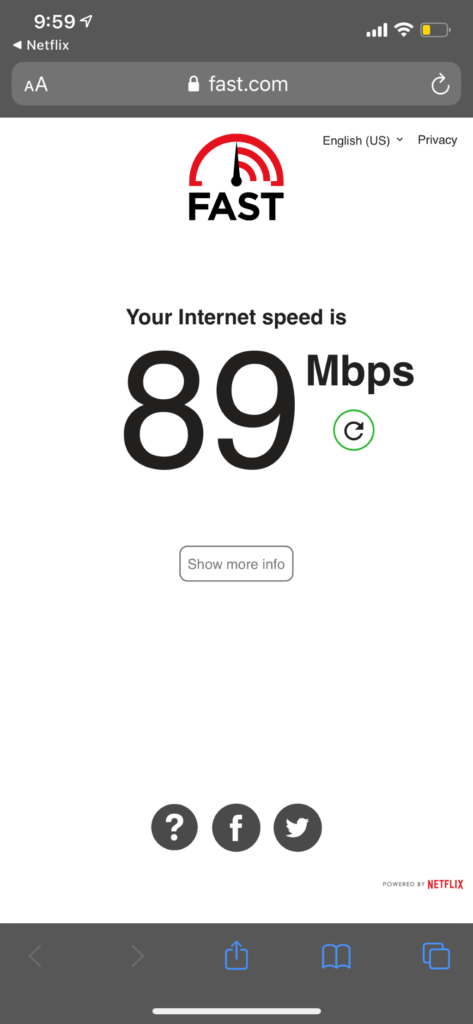
Pe un dispozitiv mobil, acesta vă duce la un site web separat.
Comutați la un browser diferit
Problema s-ar putea afla în browserul dvs. Nu toate browserele permit aceeași viteză, iar unele limitează calitatea video disponibilă. Comparați browserul cu calitatea video maximă permisă:
Rețineți că există restricții hardware privind afișarea conținutului 4K atât din Safari cât și din Edge. Veți avea nevoie de macOS 11 și un Mac 2018 sau un ecran 4K și un procesor Intel Core de generația a 7-a, plus cea mai recentă versiune de Windows, respectiv.
Modificați setările de redare
Netflix setează setările de redare pe baza lățimii de bandă disponibile și a altor factori. De exemplu, aplicația mobilă pentru Netflix tinde să restricționeze utilizarea datelor pentru a împiedica utilizatorii să treacă peste limita lor. Puteți modifica aceste setări pentru a vă oferi mai multă lățime de bandă și pentru a obține un flux de calitate superioară.
Pe iOS, puteți regla acest lucru din aplicația Netflix.
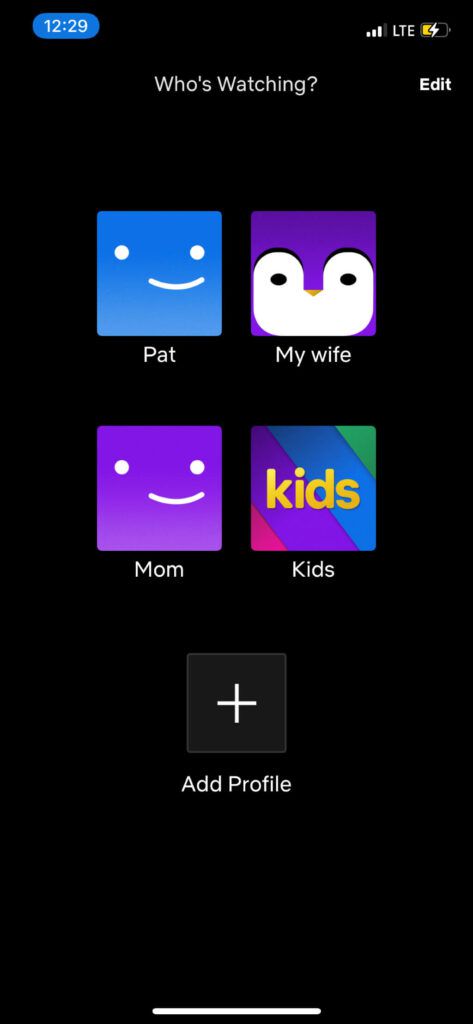
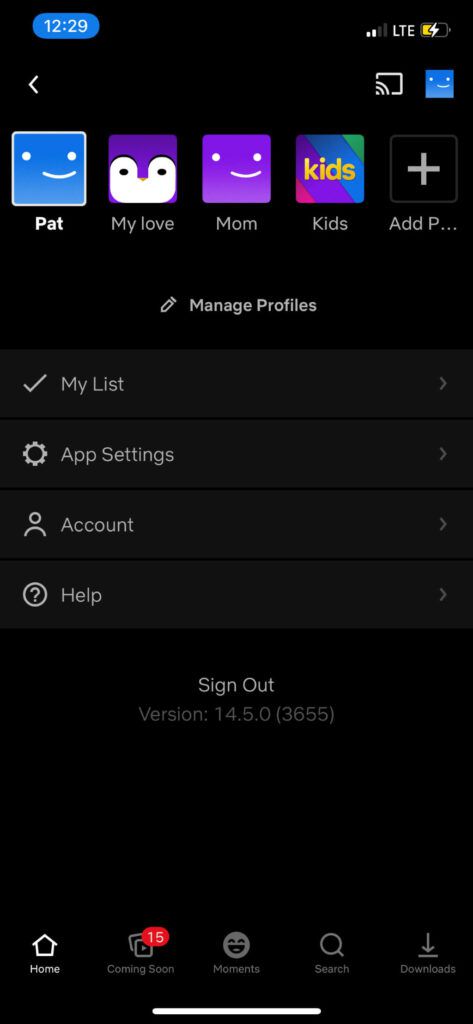
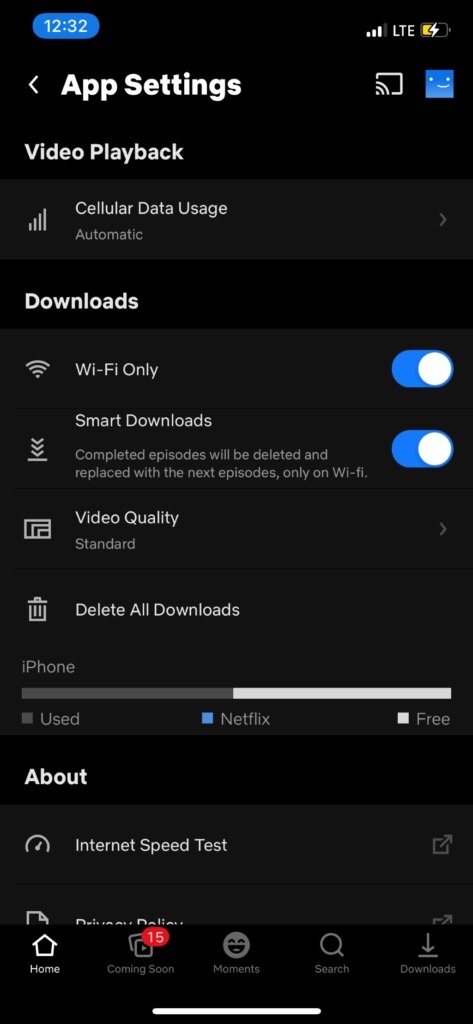
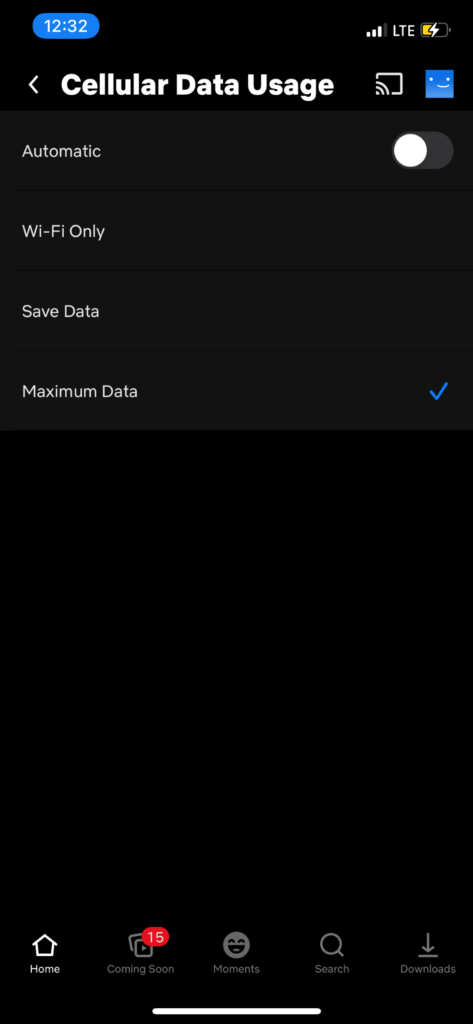
Acest lucru garantează faptul că Netflix va folosi atâtea date cât are nevoie pentru a transmite conținut pe dispozitivul dvs. mobil, dar alegeți doar acest lucru opțiune dacă aveți date nelimitate (sau bani nelimitați pentru a plăti toate acele taxe suplimentare). Va arde prin date mobile într-un ritm rapid.
Rețineți că aveți nevoie și de un semnal decent de celulă pentru a transmite conținut de calitate superioară. Dacă vă aflați într-o zonă cu recepție slabă, fluxul dvs. va fi de o calitate mai slabă.
Pe o platformă web, puteți ajusta aceste setări într-un mod similar.
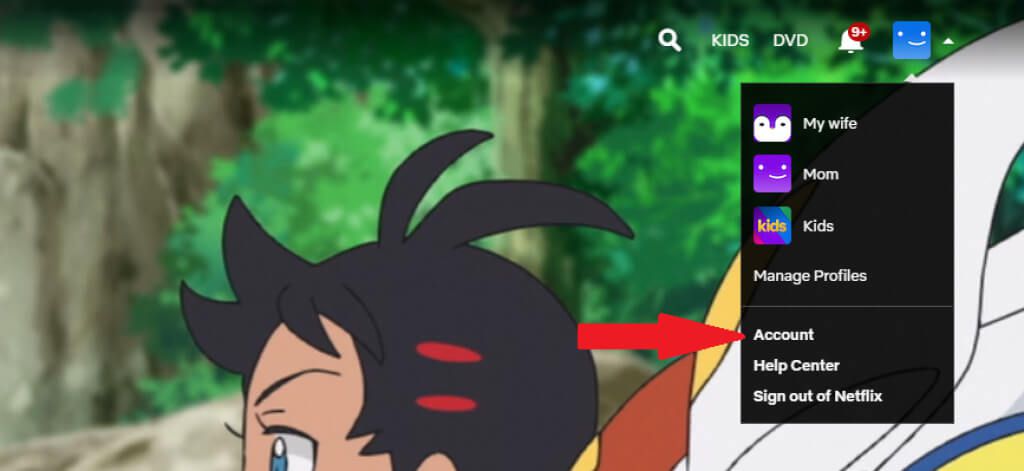
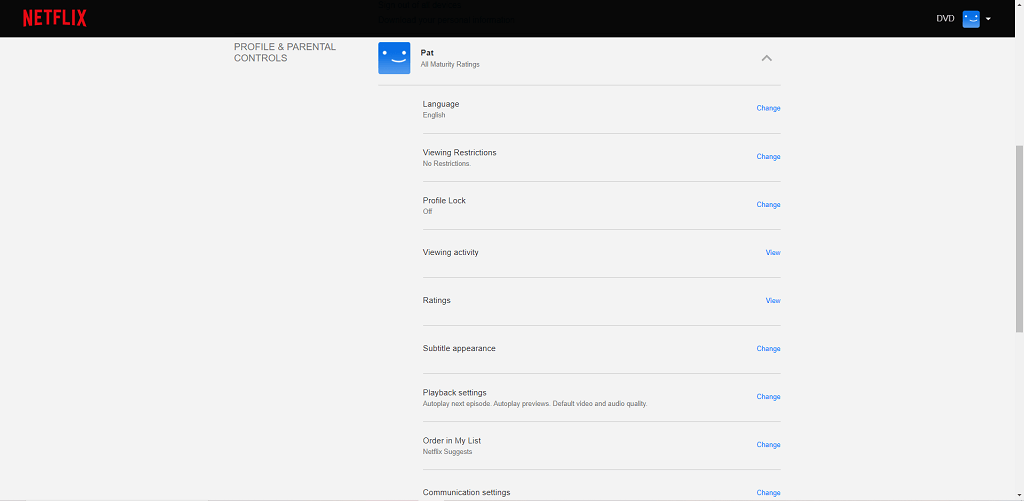
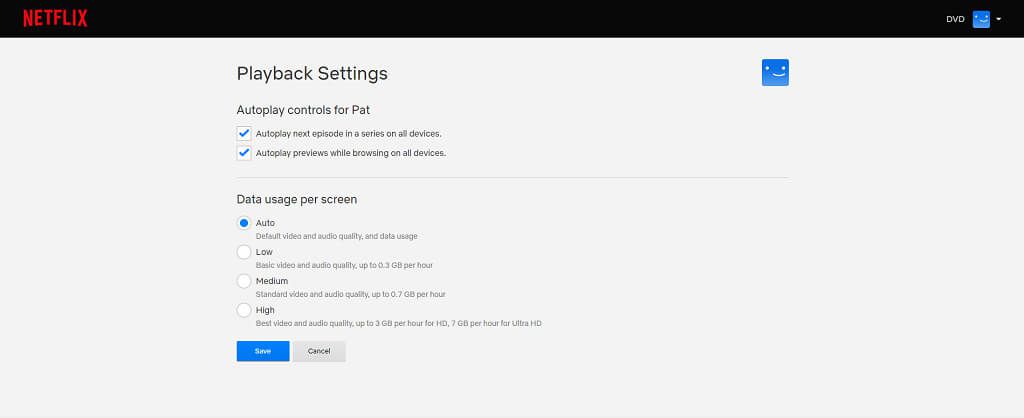
Netflix folosește dramatic mai multă lățime de bandă pentru videoclipuri de înaltă calitate, dar nu veți întâmpina la fel de multe probleme de redare. Rețineți că ați putea arde până la 7 GB pe oră.
Schimbă-ți planul
Este posibil să nu ai acces la fluxuri de calitate superioară, deoarece nu plătești pentru planul potrivit. Netflix are trei planuri: Basic, Standardși Premium.
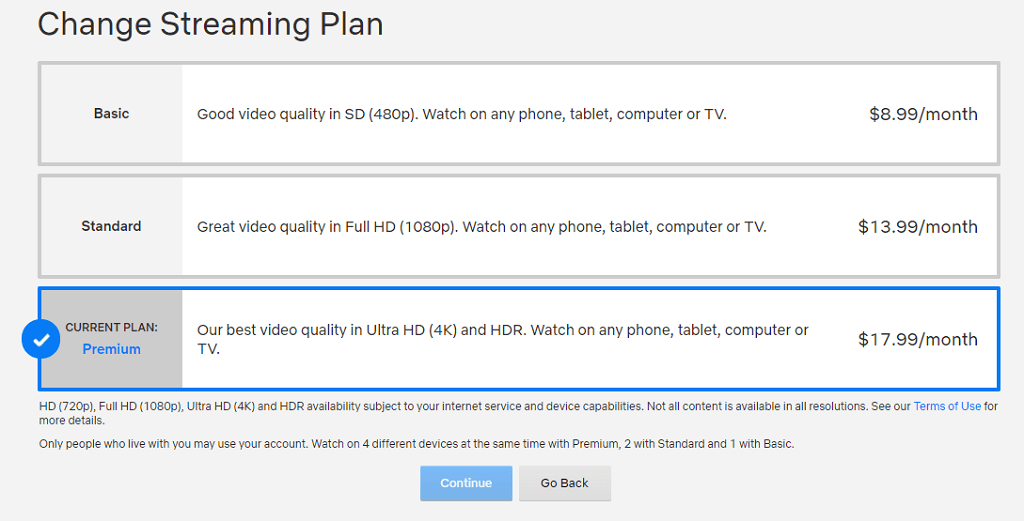
Basic planul este de 8,99 USD pe lună, dar limitează calitatea streamingului la 480p pe orice dispozitiv. Planul standard este de 13,99 USD pe lună pentru videoclipuri 1080p de calitate completă. Planul Premium este opțiunea pe care o doriți pentru videoclipuri de înaltă definiție și HDR, la 17,99 USD pe lună.
De asemenea, ar trebui să rețineți că nu totul pe Netflix este disponibil la rezoluții mai mari. Unele conținuturi sunt limitate la definiție standard sau înaltă, fără opțiunea 4K disponibilă.
Nu vă simțiți lipit de un conținut de calitate slabă sau că trebuie doar să vă supărați bâlbâială și tamponare constantă. Dacă calitatea Redare Netflix nu este ceea ce ar trebui să fie, utilizați aceste setări de calitate Netflix pentru a corecta problema.